Bạn đang sử dụng MacBook để học tập và làm việc thường xuyên, thế nhưng trong quá trình sử dụng thì bạn thấy rằng tốc độ mạng của MacBook khá chậm và bạn muốn kiểm tra tốc độ mạng của MacBook là bao nhiêu? Vậy thì cùng Sài Gòn Táo tìm hiểu ngay nhé !
Kiểm tra tốc độ mạng của MacBook
Bước 1: Nhấn tổ hợp phím tắt Command + Space để cửa sổ tìm kiếm xuất hiện, tiếp đến gõ “Terminal” vào khung tìm kiếm rồi click vào biểu tượng ứng dụng Terminal.
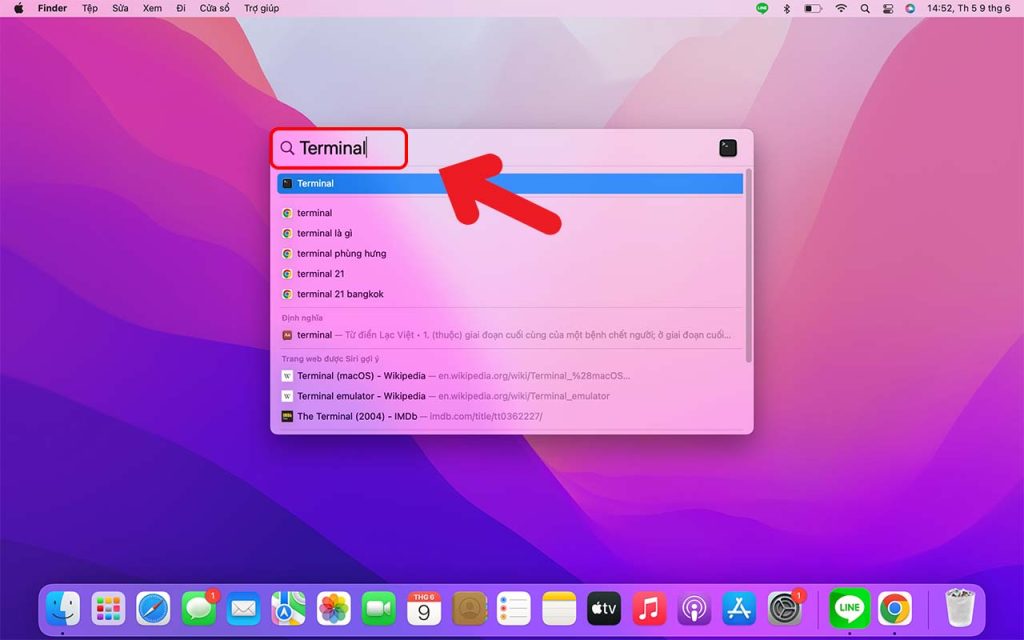
Bước 2: Ở cửa sổ Terminal, tiếp tục gõ “networkQuality” và nhấn Return để chạy lệnh.
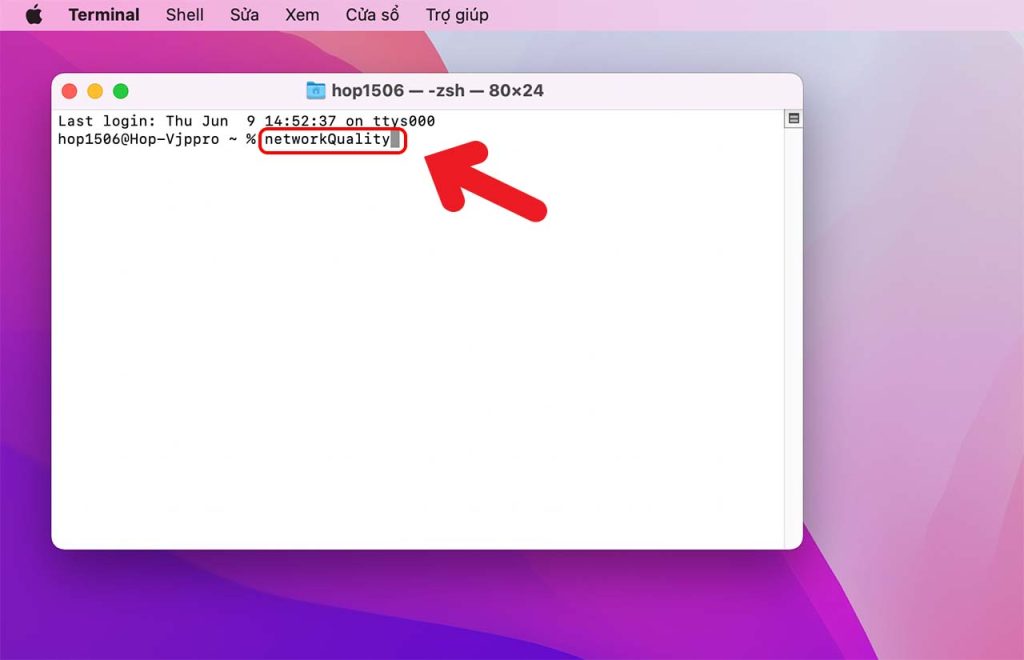
Lúc này, kết quả sẽ nhanh chóng đượ hiển thị cho bạn như ảnh bên dưới, bao gồm:
- Tốc độ tải lên (Upload capacity) tại đơn vị Megabit trên giây (Mbps).
- Tốc độ tải xuống (Download capacity) tại đơn vị Megabit trên giây (Mbps).
- Một vài chỉ số phụ khác như là tốc độ lưu lượng (Upload flows, Download flows) với phản hồi của mạng (Responsiveness) mà bạn đang kết nối.
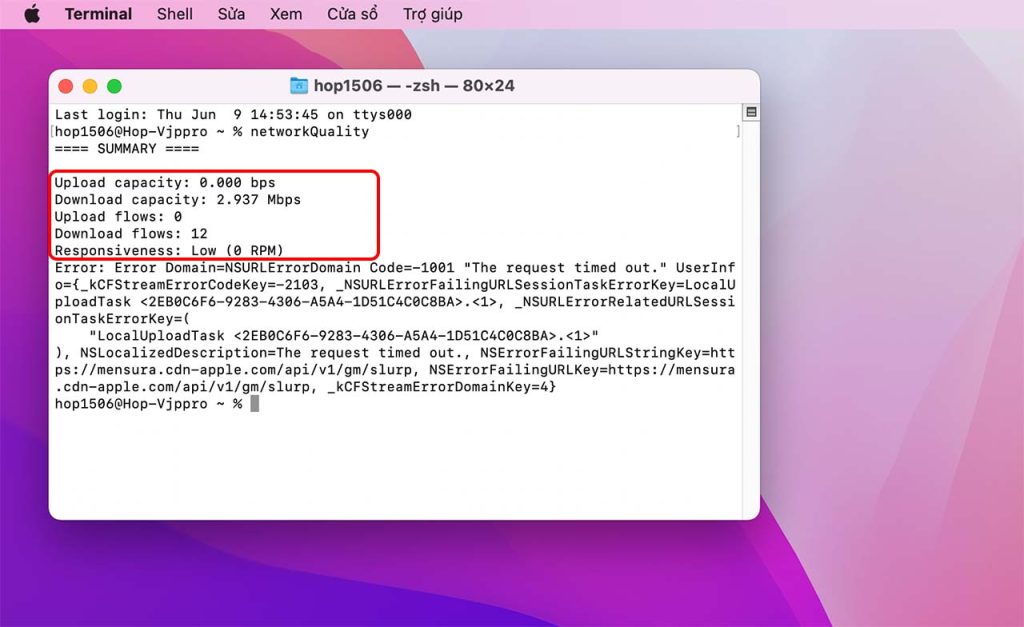
Như vậy là mình đã hướng dẫn xong cách kiểm tra tốc độ mạng của MacBook, đơn giản đúng không nào? Sài Gòn Táo chúc bạn áp dụng thành công và hẹn gặp lại trong các bài viết tiếp theo.

